
Toen u uw AirPods vers instelde, kregen ze een standaardnaam toegewezen op basis van de naam van het apparaat waarmee u ze aanvankelijk had gekoppeld. Meestal is dat prima. Maar als u een beetje creatief wilt worden, kunt u als volgt de naam van uw AirPods in iets nieuws veranderen.
Net als bij iPhones, iPads en Macs, laat Apple mensen hun AirPods een naam geven zoals ze willen. Dat betekent dat je iets geestigs kunt kiezen, maar als je in een huishouden woont met meerdere paren AirPods, kan het geven van geweldige namen een manier zijn om te identificeren welke van jou zijn en welke niet.
Zorg er om te beginnen voor dat uw AirPods zijn verbonden met uw iPhone of iPad en open vervolgens de app Instellingen voordat u op “Bluetooth” tikt.

Tik op het pictogram “I” naast het item voor uw AirPods. Als u veel Bluetooth-apparaten heeft, moet u mogelijk naar beneden scrollen om het item te vinden dat u zoekt.
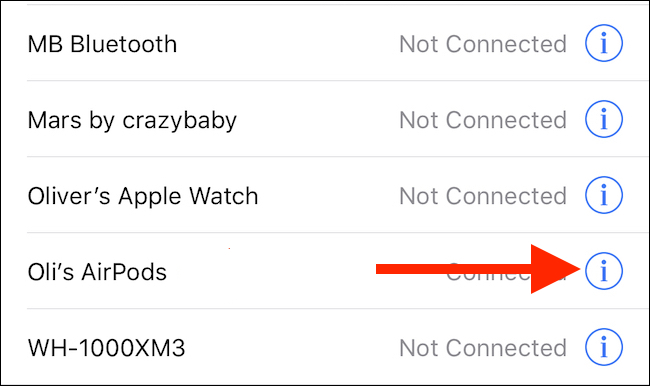
Tik vervolgens op “Naam” om naar het volgende scherm te gaan.

U kunt nu de nieuwe naam invoeren die u aan uw AirPods wilt toewijzen. Tik op het kruisje naast de bestaande naam om deze te verwijderen en typ vervolgens de nieuwe naam die u aan uw AirPods wilt toewijzen. Als u klaar bent, tikt u op de pijl terug om de wijzigingen op te slaan.

Dat is alles wat er is. Telkens wanneer u uw AirPods op een apparaat aansluit, is dit de naam die wordt gebruikt. De naam is ook niet apparaatspecifiek, dus u hoeft de naam niet opnieuw te wijzigen wanneer u verbinding maakt met een ander apparaat, zoals een Mac.